电脑屏幕蓝色怎么调白色 win10电脑屏幕颜色如何调节色温
更新时间:2024-01-29 10:59:50作者:jiang
在我们使用电脑时,有时候会发现屏幕显示出来的白色偏蓝,这给我们的视觉体验带来了一定的不适,如何调节电脑屏幕的颜色,让其呈现出更适宜的色温呢?特别是在Win10系统下,我们该如何进行调节呢?调节电脑屏幕的色温能够帮助我们减轻眼睛的疲劳,提升视觉效果,掌握正确的调节方法是非常重要的。接下来我们将介绍一些简单而有效的方法来解决这个问题。
步骤如下:
1.在开始菜单上单击右键选择控制面板并打开(有些系统选择的是设置)。
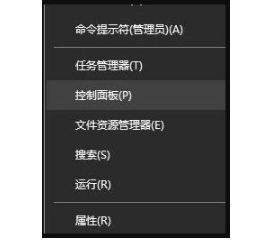
2.在打开的控制面板中找到颜色管理的选项并点击。
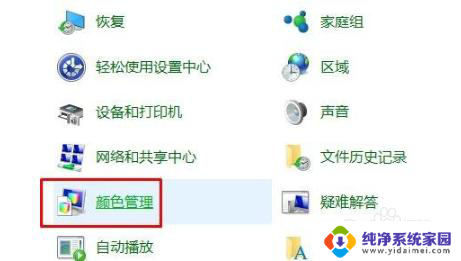
3.在弹出的界面中选择“高级”选项卡下的校准显示器,按提示点击下一步。
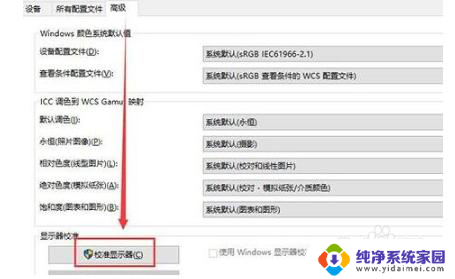
4.依次设置“伽玛”、“亮度和对比度”、“颜色平衡”、等,每一个版块都按照提示的要求去设置。最后点击确认完成。
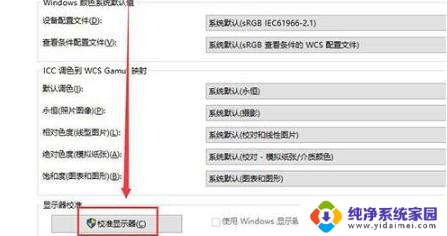
5.当完成所有设置后回到桌面就可以很明显的看到经过设置的颜色比之前要舒服很多。

以上就是电脑屏幕蓝色怎么调白色的全部内容,如果你遇到这个问题,可以尝试以上方法来解决,希望对大家有所帮助。
电脑屏幕蓝色怎么调白色 win10电脑屏幕颜色如何调节色温相关教程
- 电脑怎么调屏幕颜色 win10电脑屏幕色温调节
- 怎么调节电脑的屏幕颜色 win10电脑屏幕颜色调节方法
- 屏幕颜色调节 win10电脑屏幕颜色调节方法
- 电脑屏幕怎么调色调 win10电脑屏幕RGB颜色调节技巧
- win10屏幕颜色怎么调 win10电脑屏幕颜色调节方法
- 电脑颜色太暗怎么调整 win10如何调节屏幕亮度和颜色
- 电脑windows颜色怎么调 win10电脑屏幕颜色调节步骤
- 电脑颜色怎么调 win10电脑屏幕颜色调节教程
- 电脑调色怎么调的 win10电脑屏幕颜色怎么调节
- 调节电脑颜色 Win10电脑屏幕颜色调节技巧分享
- 怎么查询电脑的dns地址 Win10如何查看本机的DNS地址
- 电脑怎么更改文件存储位置 win10默认文件存储位置如何更改
- win10恢复保留个人文件是什么文件 Win10重置此电脑会删除其他盘的数据吗
- win10怎么设置两个用户 Win10 如何添加多个本地账户
- 显示器尺寸在哪里看 win10显示器尺寸查看方法
- 打开卸载的软件 如何打开win10程序和功能窗口